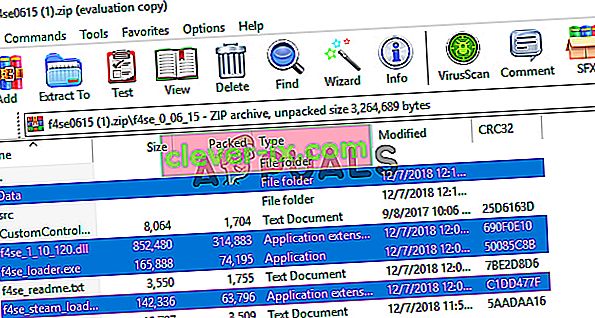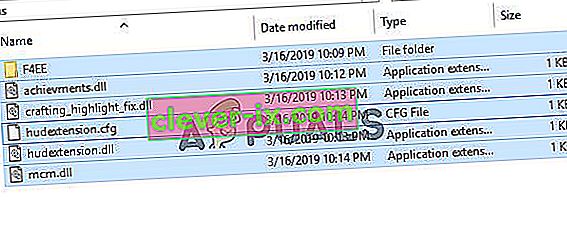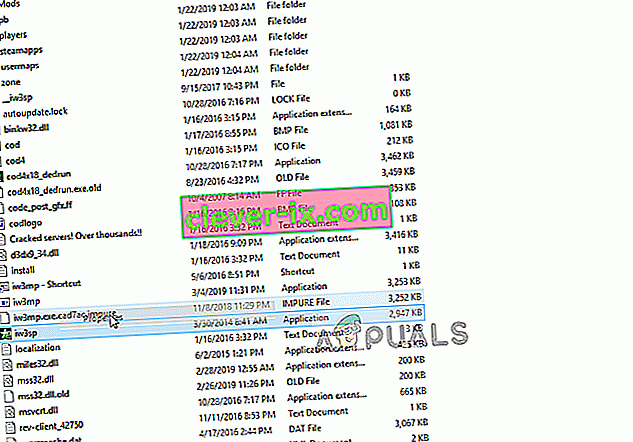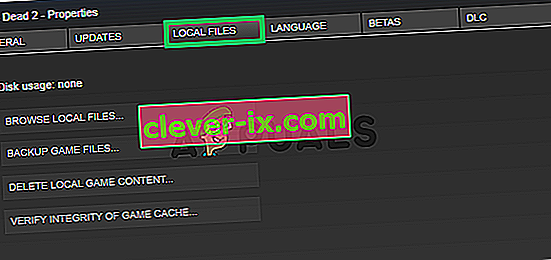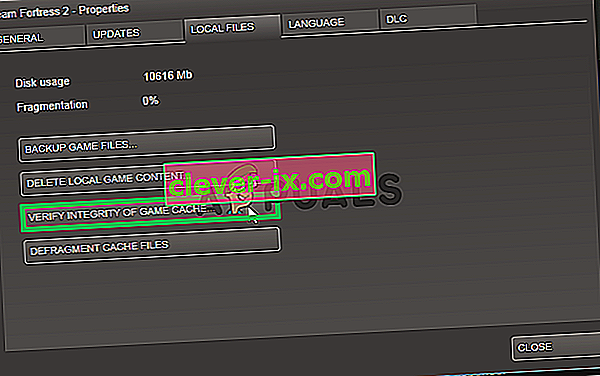Fallout 4 Script Extender, známý také jako „F4SE“ nebo „FOSE“, je komunitně vyvinutý modderův zdroj, který rozšiřuje možnosti skriptování hry. Poměrně nedávno však přichází spousta zpráv o tom, že F4SE nefunguje. Aplikace údajně selhává při pokusu o spuštění nebo zobrazení černé obrazovky po delší dobu, než dojde k chybě.
Co způsobí, že F4SE přestane fungovat?
Po obdržení informací o chybě jsme záležitost prošetřili a přišli jsme s řadou řešení, která můžete implementovat, abychom se tohoto problému zbavili. Podívali jsme se také na příčiny problému, které problém spouštěly, a některé z nejběžnějších jsou uvedeny níže.
- Aktualizace: Vývojáři většinou pro své hry nepodporují modifikační zařízení třetích stran, a proto se jim snaží zabránit v každé aktualizaci hry. Je možné, že se Creation Club aktualizoval a nyní vám brání v používání aplikace F4SE. Proto se doporučuje aktualizovat aplikaci F4SE.
- Konfliktní mody: Další možností je, že mody, které jste nainstalovali, mohou být v konfliktu s komplikací F4SE kvůli tomu, že jsou zastaralé nebo nefungují správně. Také pokud se verze modů a aplikace F4SE shodují, může to způsobit problémy s aplikací.
- Kompatibilita: Někdy může aplikace čelit problémům s vaším operačním systémem, proto je vždy vhodné spustit nástroj pro odstraňování problémů s kompatibilitou pro aplikaci a nechat ji vybrat nejlepší nastavení.
- Pluginy: Pluginy používané aplikací mohou být poškozené nebo zastaralé a způsobit tak problém. Pokud jsou odstraněny, aplikace je automaticky nahradí.
- Chybějící soubory: Je možné, že ve hře mohou chybět určité důležité soubory, což způsobí problém se spuštěním. Aby hra správně fungovala, potřebuje přítomnost všech svých souborů.
- Brána firewall: Brána Windows Firewall někdy blokuje určité programy v kontaktu s internetem. To může způsobit problémy s aplikací, protože během spuštění potřebuje kontakt se servery.
Nyní, když máte základní znalosti o povaze problému, přejdeme k řešení. Doporučuje se však pokusit se použít tato řešení podle zadaného pořadí, abyste se ujistili, že se navzájem nekolidují.
Řešení 1: Aktualizace aplikace F4SE.
Vývojáři většinou pro své hry nepodporují modifikační zařízení třetích stran, a proto se jim snaží zabránit v každé aktualizaci hry. Je možné, že se Creation Club aktualizoval a nyní vám brání v používání aplikace F4SE. Proto se doporučuje aktualizovat aplikaci F4SE. Pro to:
- Stáhněte si nejnovější verzi F4SE odtud.
- Extrakt se „f4se_1_10_120.dll (čísla se mohou diferencovat v závislosti na verzi)“, „f4se_loader.exe“ a „ f4se_steam_loader.dll “ do instalační složky spad.
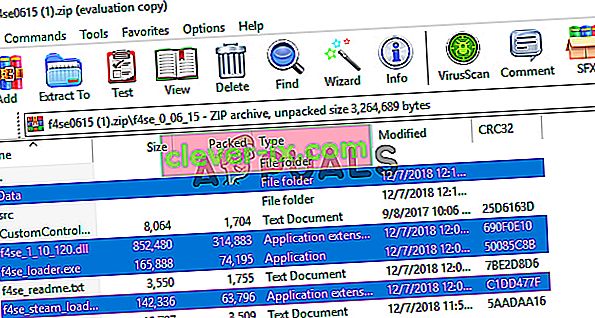
Výchozí cesta k souboru je obvykle:
C: \ Program Files (x86) \ Steam \ SteamApps \ common \ Fallout 4 \
- Spusťte hru spuštěním souboru „ f4se_loader.exe “, který jste právě zkopírovali do složky.
Poznámka: Pokud se zobrazí výzva během kopírování, nahraďte všechny soubory.
Řešení 2: Zakázání konfliktních režimů.
Další možností je, že mody, které jste nainstalovali, mohou být v konfliktu s komplikací F4SE kvůli tomu, že jsou zastaralé nebo nefungují správně. Také pokud se verze modů a aplikace F4SE shodují, může to způsobit problémy s aplikací. V tomto kroku proto deaktivujeme všechny konfliktní mody.
- Otevřete Správce modů Nexus.
- Klepněte pravým tlačítkem na Mod, který není podporován NMM a je aplikován prostřednictvím F4SE .
- Zakázat mody jeden po druhém a snaží se spustit hru po zakázání každou z nich.

- Pokud hra starty Jakmile budete zakázán konkrétní mod znamená to, že konflikt byl způsoben kvůli tomuto mod .
- Pokuste se aktualizovat na Mod a zkontrolujte, zda se problém přetrvává.
- Pokud Mod stále způsobuje problémy , deaktivujte jej, dokud nebude problém vyřešen vývojáři Mod.
Řešení 3: Odstranění pluginů.
Pluginy používané aplikací mohou být poškozeny nebo zastaralé, což může způsobit problém. Pokud jsou odstraněny, aplikace je automaticky nahradí. V tomto kroku proto budeme mazat tyto doplňky, které budou později automaticky nahrazeny.
- Otevřete instalační složku Fallout 4, ve které se obvykle nachází
C: \ Program Files (x86) \ Steam \ SteamApps \ common \ Fallout 4 \
- Otevřete složky „ Data> F4SE> Plugins“ .
- Odstraňte vše ve složce Plugins .
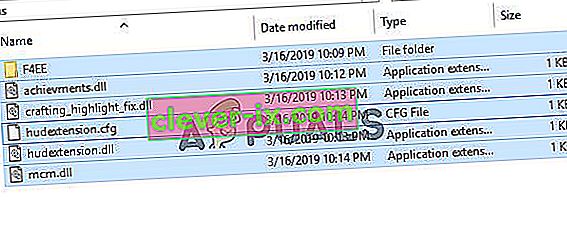
- Nyní stáhnout na Fallout 4 Script Extender a nainstalovat jej.
- Nezapomeňte také přeinstalovat všechny mody rozšiřujícího skriptu Fallout 4 .
- Spusťte hru a zkontrolujte, zda problém přetrvává.
Řešení 4: Spusťte Poradce při potížích s kompatibilitou.
Někdy může aplikace čelit problémům s vaším operačním systémem, proto je vždy vhodné spustit poradce při potížích s kompatibilitou aplikace a nechat ji vybrat nejlepší nastavení. Pro to:
- Přejděte do instalační složky hry .
- Pravým tlačítkem klikněte na soubor „ f4se_loader.exe “ a klikněte na nastavení .
- Klikněte na kartu „ Kompatibilita“ .
- Vyberte tlačítko „ Spustit Poradce při potížích s kompatibilitou “.
- Systém Windows nyní automaticky určí nejlepší nastavení pro váš počítač.
- Otestujte tato nastavení a použijte, pokud je problém vyřešen.
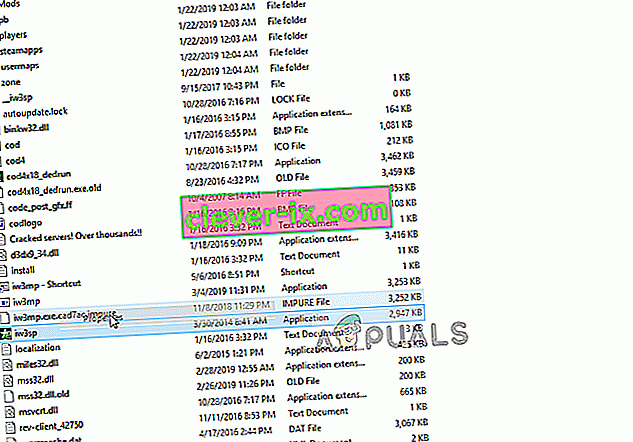
Řešení 5: Ověření integrity souborů.
V některých případech je možné, že ve hře mohou chybět důležité soubory, které jsou nezbytné pro správné fungování hry. V tomto kroku tedy budeme ověřovat herní soubory. Pro to:
- Otevřete aplikaci Steam a přihlaste se ke svému účtu.
- Přejděte do knihovny a právu - Kliknutím na Fallout 4 .
- Vyberte Vlastnosti .

- Klikněte na kartu „ Místní soubory “.
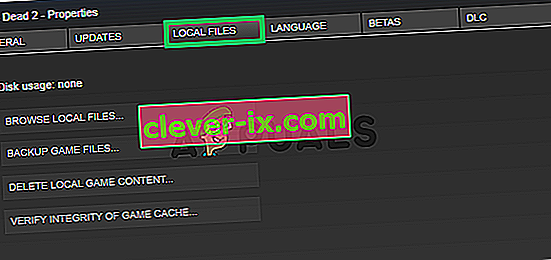
- Vyberte možnost „ Ověřit integritu mezipaměti her “.
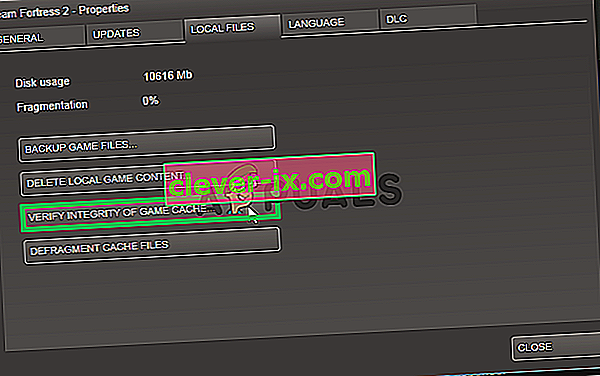
- Steam nyní bude nějakou dobu trvat, než ověří herní soubory, až bude hra hotová, zkuste ji spustit a zkontrolujte, zda problém přetrvává.
Řešení 6: Udělení přístupu ve Firewallu.
Je možné, že brána firewall systému Windows brání hře v kontaktu s herními servery. V tomto kroku povolíme aplikaci prostřednictvím brány Windows Firewall.
- Klikněte na na úvodní nabídky a zvolte Nastavení ikonu.
- V Nastavení vyberte možnost „ Aktualizace a zabezpečení “.
- Klikněte na možnost „ Zabezpečení Windows “ v levém podokně.
- V části Zabezpečení systému Windows vyberte možnost „ Brána firewall a síť “.
- Vyberte možnost „ Povolit aplikaci prostřednictvím brány firewall “.
- Klikněte na „ Změnit nastavení “ a udělte všem aplikacím souvisejícím s Fallout4 přístup prostřednictvím sítí „ Soukromé “ i „ Veřejné “.
- Klikněte na „ OK “, spusťte hru a zkontrolujte, zda problém přetrvává.

Řešení 7: Spuštění jako správce
Existuje mnoho případů, kdy se F4SE kvůli přísným protokolům kvůli UAC nedokáže správně provést. Vzhledem k tomu, že F4SE využívá skripty, vyžadují ke své práci zvýšená oprávnění. Pokud nespouštíte program s oprávněními správce, můžete čelit problému.
- Přejděte na hlavní spustitelný soubor F4SE, klikněte na něj pravým tlačítkem a vyberte Spustit jako správce . Na kartě kompatibility můžete také nastavit, aby program vždy běžel s přístupem správce.
- Jakmile budete mít přístup správce, zkontrolujte, zda je problém vyřešen.